인터넷에서 Excel, Word, PowerPoint 및 기타 응용 프로그램을 포함한 Microsoft Office를 완전히 무료로 사용할 수 있다는 사실을 알고 계셨나요? 이 가이드에서는 유료 Office 패키지를 구매하지 않고도 이러한 프로그램에 빠르고 쉽게 액세스하는 방법을 알려드립니다. 소프트웨어 전문가인 제가 자세한 단계별 지침과 유용한 팁을 제공하여 바로 시작할 수 있도록 도와드리겠습니다.
주요 결과
인터넷에서 Microsoft Office를 무료로 사용할 수 있습니다. 간단한 등록으로 Excel, Word 및 PowerPoint의 가장 중요한 기능에 액세스할 수 있습니다. 모든 응용 프로그램은 데스크톱 버전과 유사한 방식으로 브라우저에서 작동하므로 작업이 더 쉬워집니다.
단계별 지침
Microsoft Office 온라인에 등록하기
Microsoft Office를 온라인으로 무료로 사용하려면 먼저 등록해야 합니다. 이렇게 하려면 공식 Microsoft Office 웹사이트(www.office.com)로 이동하여 "계정 만들기"를 클릭합니다.
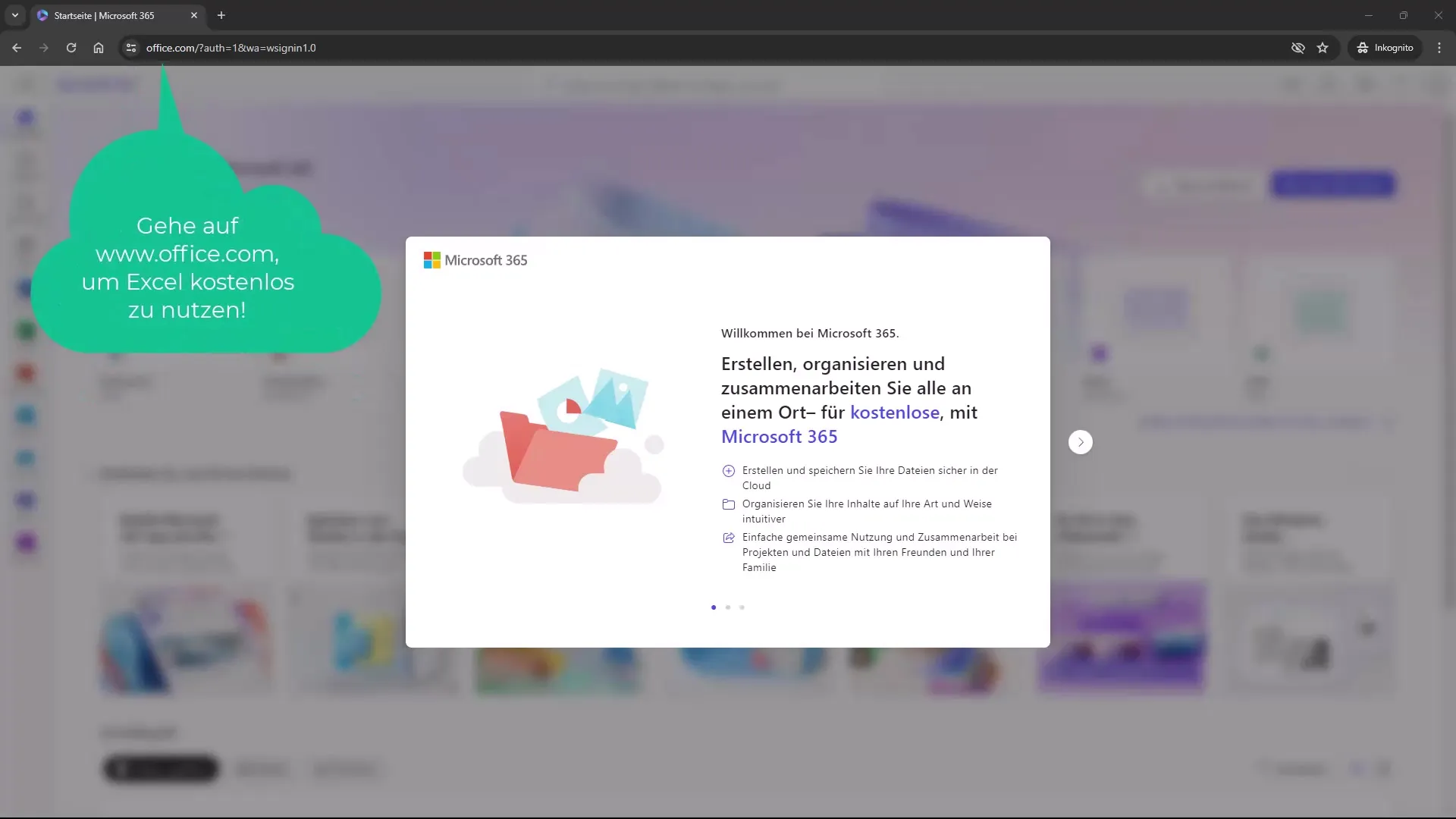
버튼을 클릭하면 이메일 주소를 입력하라는 메시지가 표시됩니다. 새로 시작하려면 새 이메일 주소를 얻는 것이 좋습니다.
입력한 이메일 주소로 확인 링크가 전송됩니다. 이 링크를 클릭하면 등록이 완료됩니다. 이 과정은 보통 1분 이상 걸리지 않습니다.
이용 가능한 프로그램 개요
등록에 성공하면 사용 가능한 모든 프로그램이 표시되는 개요로 리디렉션됩니다. 여기에서 무료로 사용할 수 있는 모든 Microsoft Office 애플리케이션을 찾을 수 있습니다. Microsoft Access와 같은 일부 프로그램은 제공되지 않을 수 있습니다.
여기에서 "Excel"을 직접 클릭하여 애플리케이션 사용을 시작할 수 있습니다.
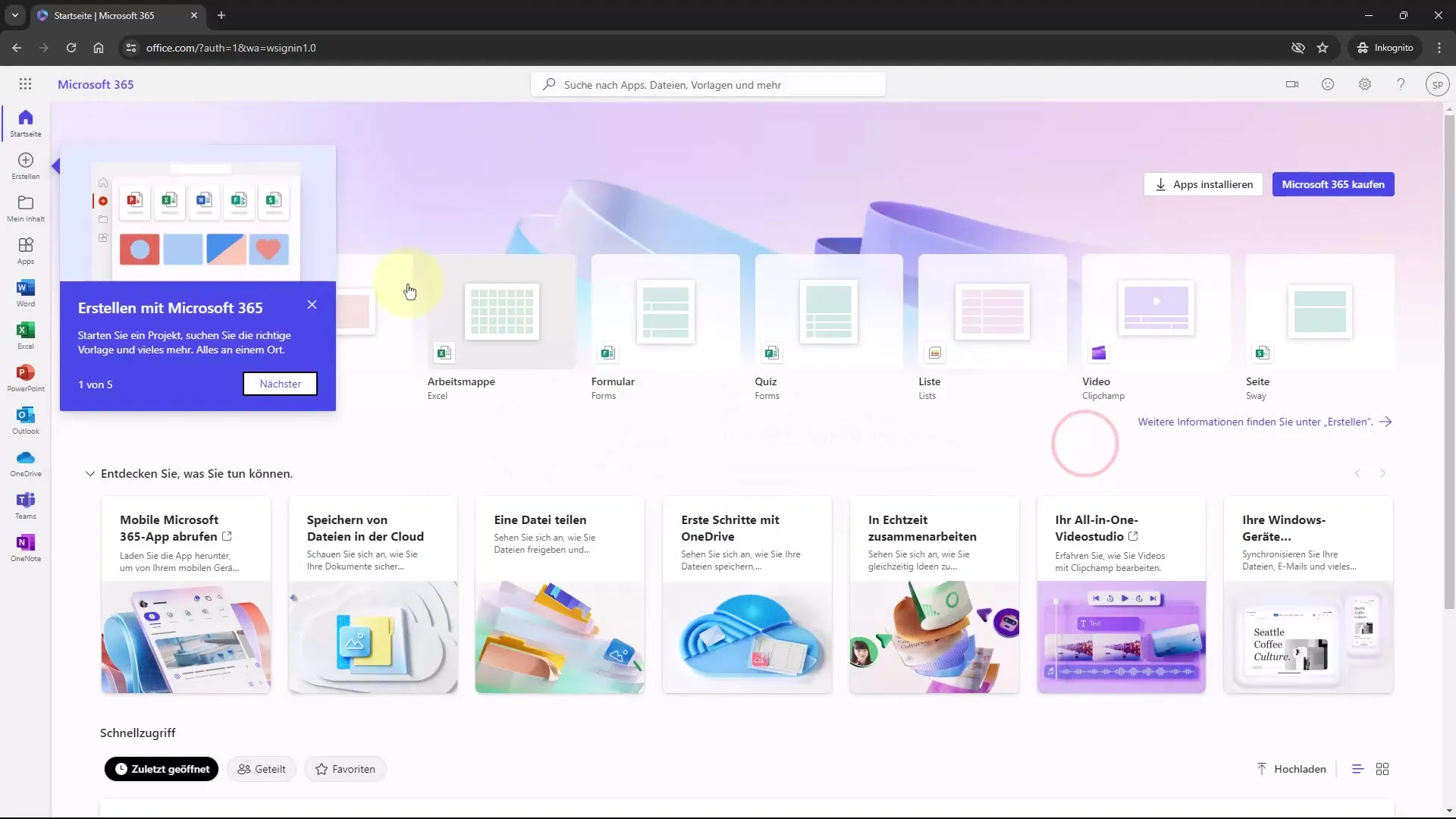
브라우저에서 Excel을 사용한 첫 번째 단계
Excel을 열면 데스크톱 버전과 매우 유사한 사용자 인터페이스가 표시됩니다. 빈 워크시트가 표시되며 즉시 데이터 입력을 시작할 수 있습니다. 새 표를 만들려면 익숙한 Excel 함수만 있으면 됩니다.
예를 들어, 1월의 월을 계속 표시하려면 '1월'을 입력하기만 하면 Excel에서 다음 월을 자동으로 생성하는 옵션이 제공됩니다.
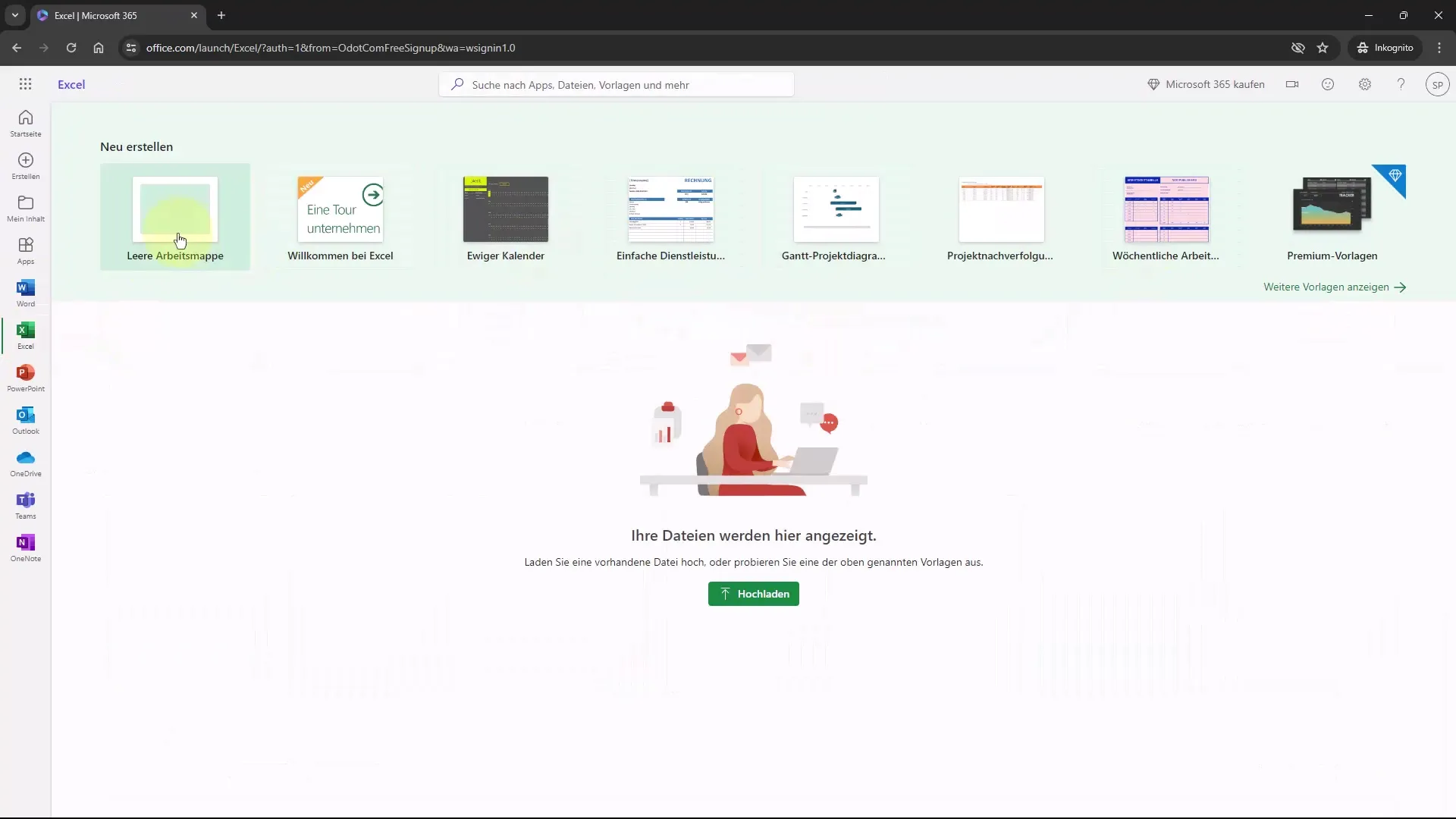
표 편집 및 서식 지정
스프레드시트의 서식을 지정하려면 리본에서 스프레드시트의 레이아웃을 개선하는 데 도움이 되는 다양한 도구를 찾을 수 있습니다. 글꼴, 색상, 셀 테두리 등의 서식 옵션을 사용하려면 '시작'을 클릭하세요.
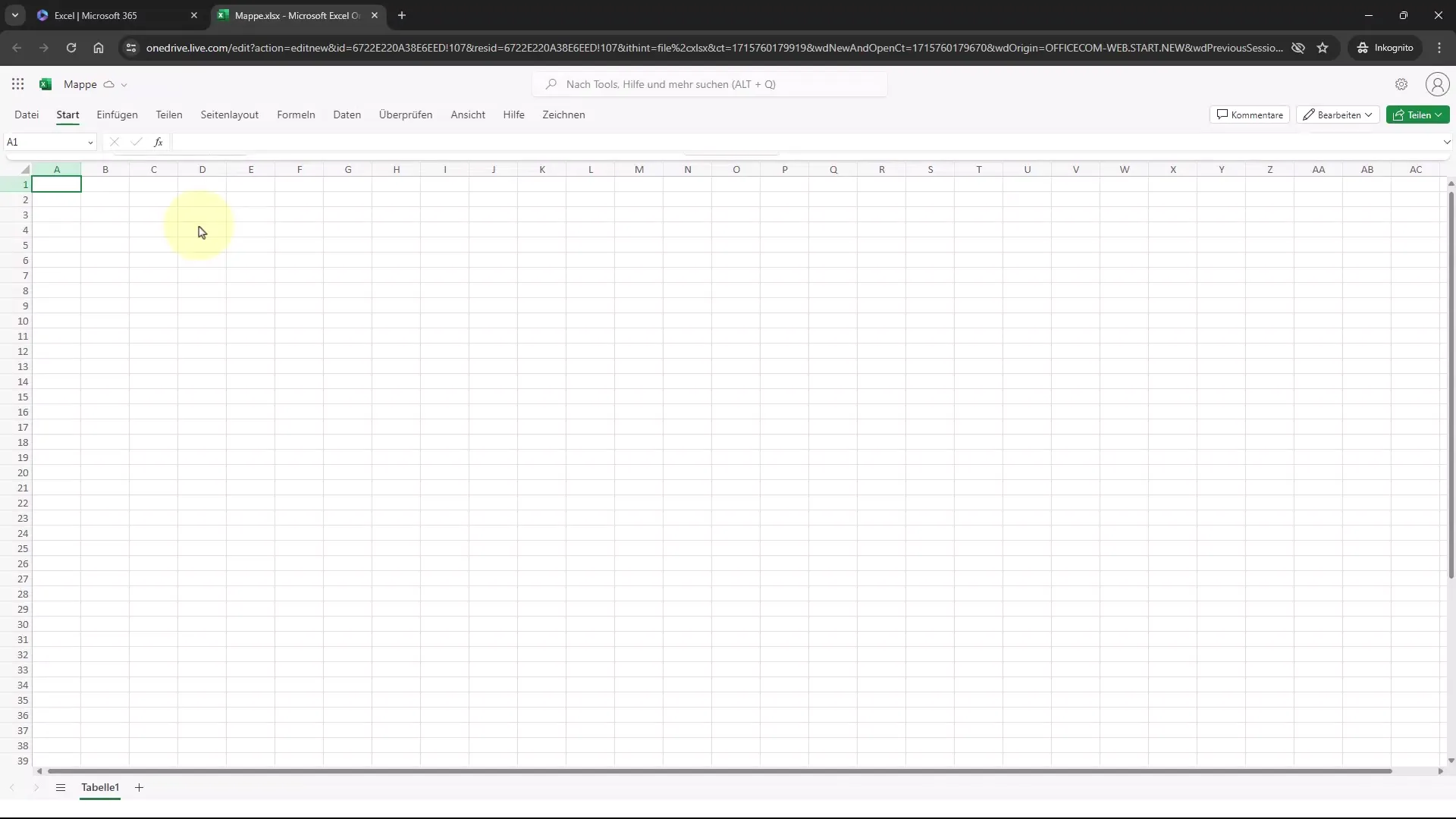
서식이 잘 지정된 표는 데이터를 크게 향상시키고 가독성을 높일 수 있습니다. 제목과 기타 디자인 요소를 추가할 수도 있습니다. 팁: 브라우저에서 F11 키를 누르면 전체 화면 모드가 되고 웹사이트에 더 이상 설치된 Excel 버전이 아닌 브라우저에서 작업 중이라고 표시되지 않습니다.
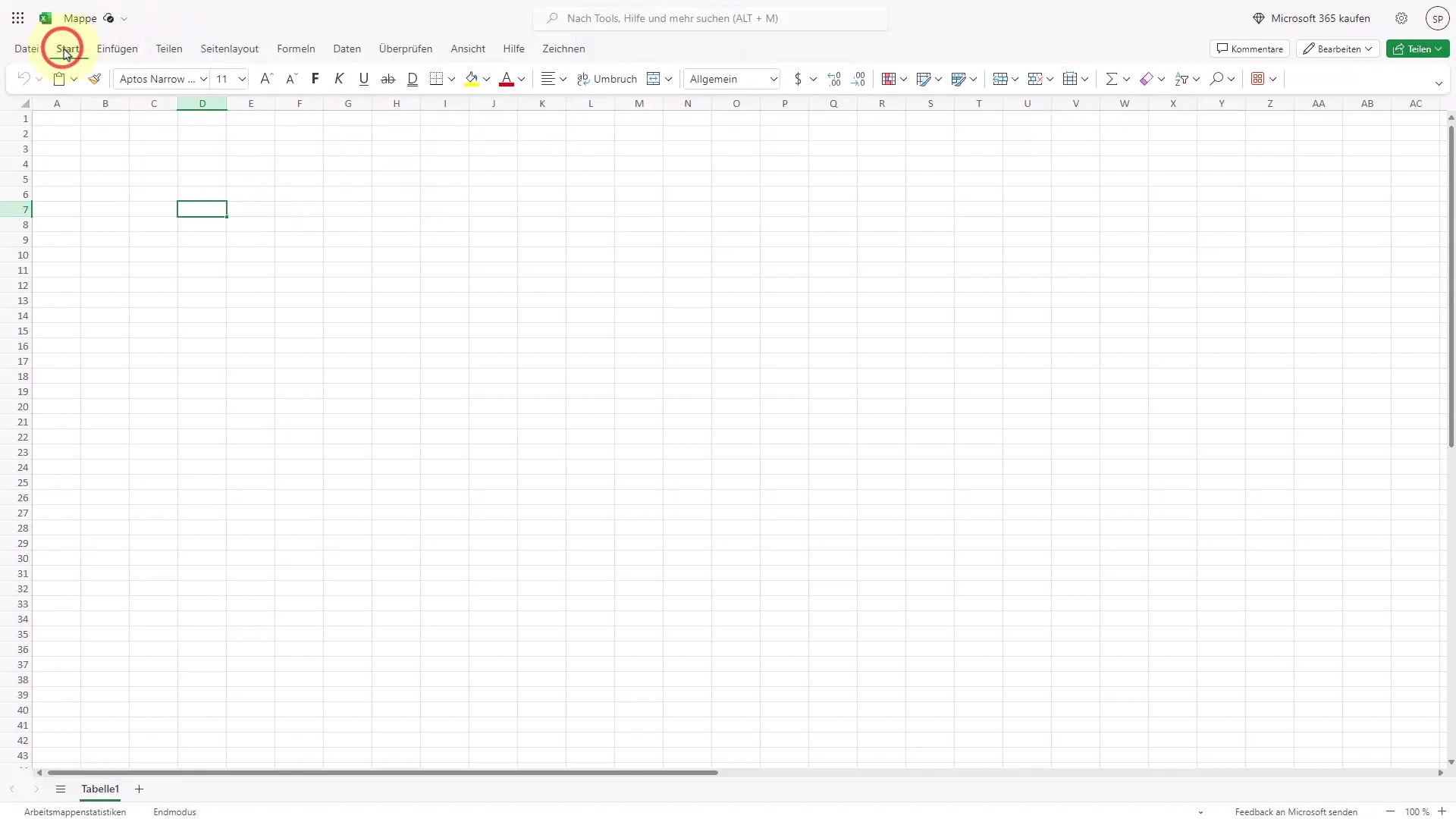
데이터 작업 및 복사
Excel과 다른 애플리케이션 간에 데이터를 복사하는 것은 간단하며 데스크톱 버전과 비슷한 방식으로 작동합니다. 데이터를 복사하려면 'Ctrl + C' 키 조합을 사용하고 붙여넣으려면 'Ctrl + V' 키 조합을 사용합니다. 이 기능은 다른 장치나 다른 애플리케이션에서 작업하는 경우에 특히 유용합니다.
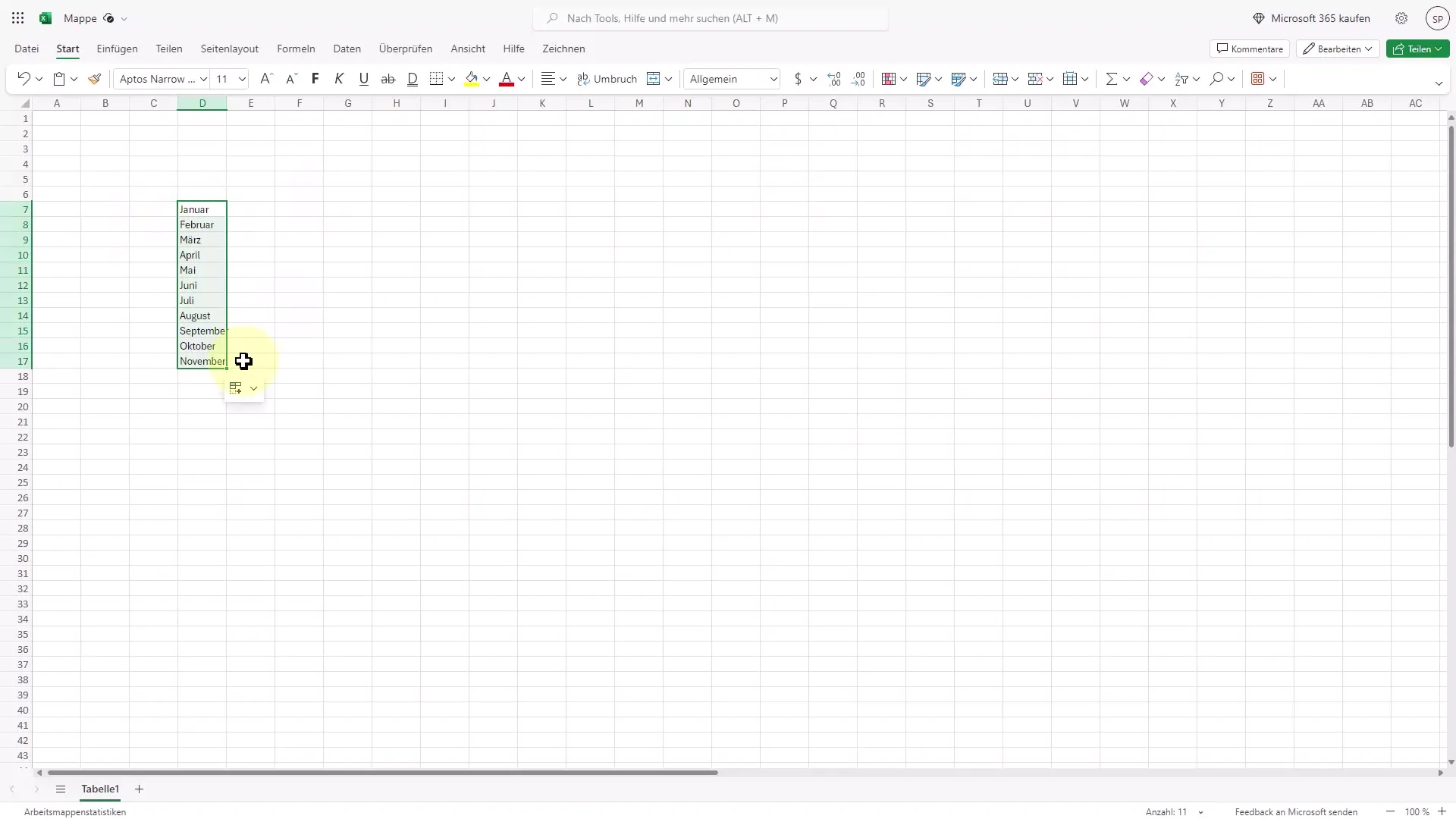
흥미로운 기능은 동일한 이메일 주소로 로그인하면 브라우저에 저장한 모든 파일을 계정에서도 사용할 수 있다는 것입니다.
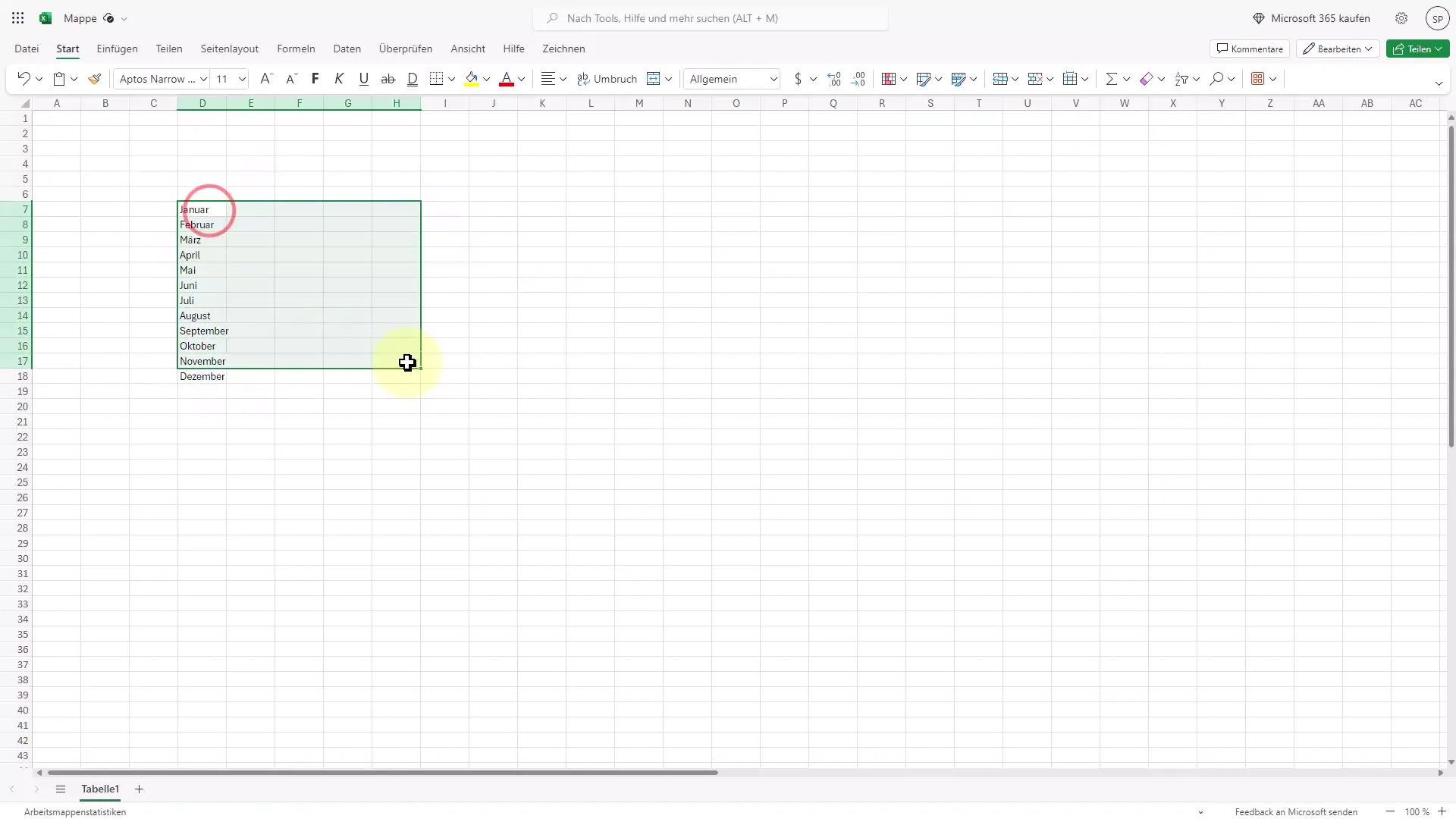
즉, 다른 장치에서 문서에 편리하게 액세스하고 언제든지 계속 작업할 수 있습니다.
다양한 무료 기능 활용
유료 버전에서만 사용할 수 있는 일부 프리미엄 기능이 있지만, 대부분의 기본 기능은 무료로 제공됩니다. 따라서 비용을 지불하지 않고도 필수적인 작업을 완료할 수 있습니다.
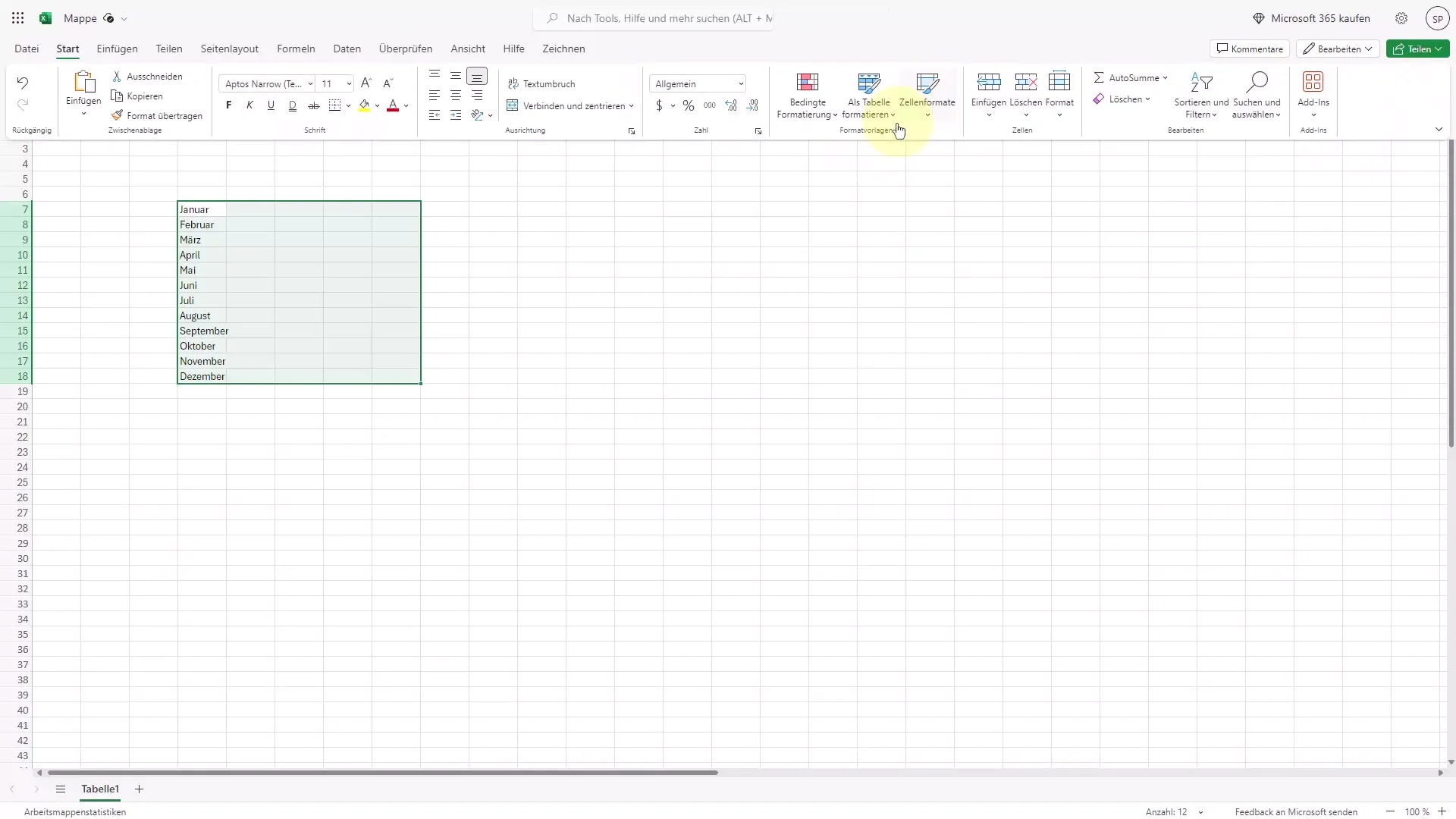
또한 Excel에만 국한되지 않고 Word, PowerPoint, OneDrive 및 기타 도구도 무료 제공 대상에 포함됩니다.
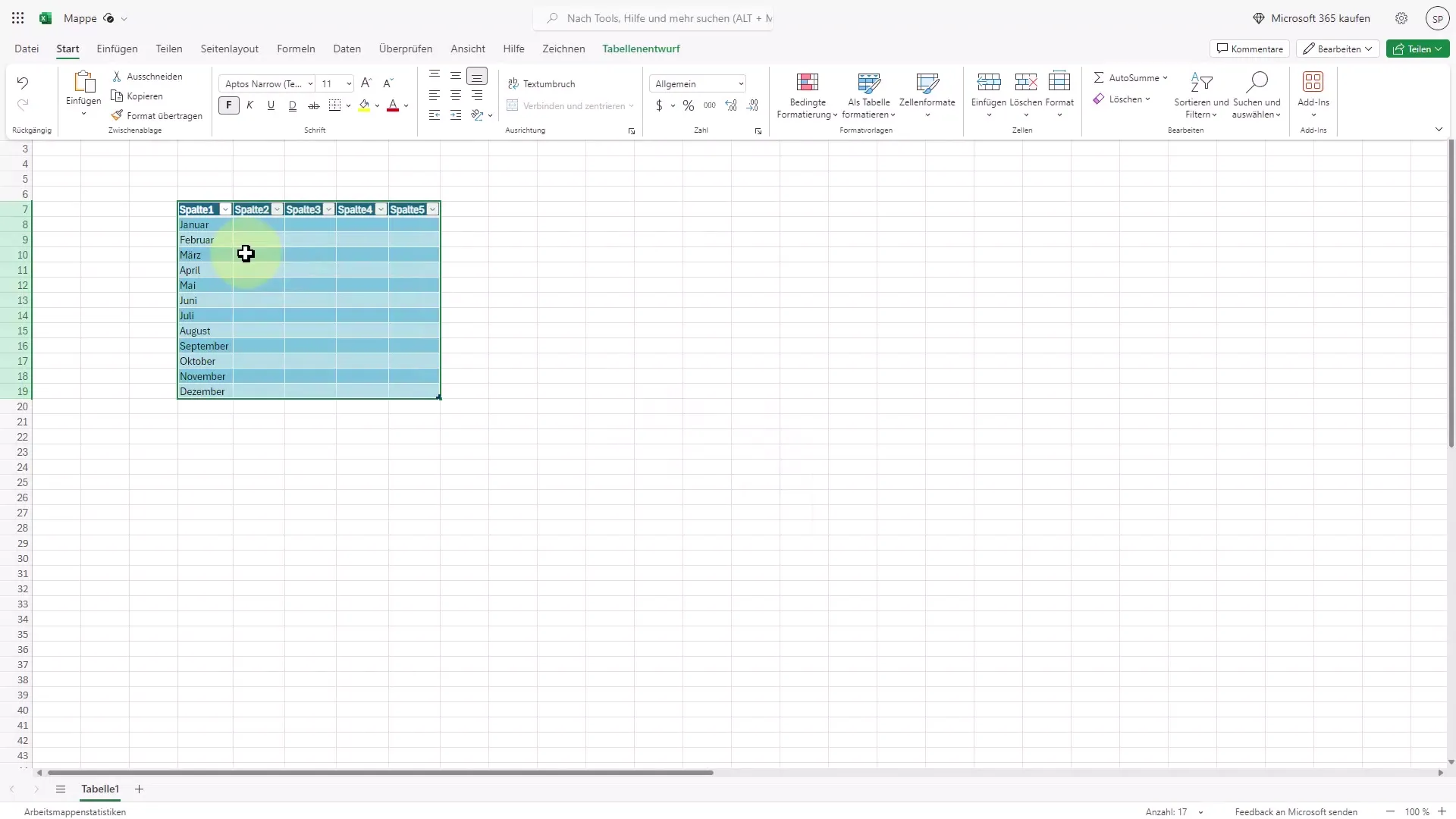
요약
이제 인터넷에서 Microsoft Office를 무료로 사용하는 방법에 대해 알아보았습니다. 간단한 등록을 통해 Excel, Word 및 기타 응용 프로그램에 액세스하여 효율적으로 작업하고 작업을 완료할 수 있습니다.
자주 묻는 질문
Microsoft Office를 무료로 사용하려면 무엇이 필요하나요?인터넷 연결과 Microsoft 계정을 만들기 위한 이메일 주소만 있으면 됩니다.
다른 디바이스에서 파일을 편집할 수 있나요?예, 동일한 이메일 주소로 로그인하면 저장된 모든 파일에 액세스할 수 있습니다.
모든 기능이 무료인가요?대부분의 기본 기능은 무료이지만 일부 프리미엄 기능은 유료입니다.
데스크톱 버전과 다른 점이 있나요?사용자 인터페이스는 비슷하지만 브라우저의 기능에 몇 가지 제한이 있습니다.
클라우드에 저장 공간이 있나요?예, 온라인에서 만들고 저장하는 모든 파일은 OneDrive에 저장됩니다.


